こんにちは、kazuです。
本日はmixhostでpython3を使えるようにしましたので、
変更手順を記載していきたいと思います。
デフォルト環境
mixhostにはデフォルトでpythonは入ってはいますが、実はpython3ではなくpython2が入っていました。
しかもたいていのレンタルサーバーにはroot権限がなくmixhostもroot権限がありません。
なので今回はroot権限なしでpython3を使える方法を次から記載していきます。
pythonをダウンロードする
まずpythonをダウンロードするところから始めます
ダウンロードするバージョンは pythonダウンロードリンク を確認してください。
// ダウンロードするコマンド今回はpython3.9.9
$ wget --no-check-certificate https://www.python.org/ftp/python/3.9.9/Python-3.9.9.tgzダウンロードしたpython3を解凍する
// ダウンロードしたファイルを解凍する
// 解凍するとPython-3.x.xというファイルができる
$ tar zxf Python-3.9.9.tgzpythonをインストールする
pythonをインストールしていきます。makeを使っていきます。
ディレクトリを遷移する
$ cd Python-3.9.9
configureファイルを実行してmakeFileを作成する
// Apacheをインストールしたいのでprefixオプションを加える
$ ./configure --prefix=$HOME/local/python/makeを実行する
$ makemake installを実行する
$ make install
パスを通す
次は.bash_profileファイルにパスを通すようにしていきます。
ホームディレクトリの.bash_profileファイルに[HOME/local/python/bin]を追加
// vimで記載します
$ vi ~/.bash_profile
// .bash_profileに追記する
PATH=$PATH::$HOME/local/python/bin.bash_profileを更新する
$ source ~/.bash_profileパスが通っていることを確認する
// python3とpip3のパスが通っていることを確認する
// うまくいけばいかのような実行結果になるはず
$ which python3
実行結果 ~/local/python/bin/python3
$ which pip3
実行結果 ~/local/python/bin/pip3Python実行ファイルの切り替えを行う
pythonを実行するための設定を追加.bash_profile
ホームディレクトリの.bash_profileファイルにpython実行するための設定を追加
$ vi ~/.bash_profile
// .bash_profileに追加する
alias python='$HOME/local/python/bin/python3'.bash_profileを更新する
$ source ~/.bash_profilepythonを実行する
$ python --version
実行結果 Python 3.9.9最後に
いかがでしたでしょうか。
pythonを使いたいけどpython2系はサポートが切れてあまり使いたくないなと思っている方もいるかもしれません。
root権限があればここまでめんどくさいことはないのですが。。。
今回はpython3を使えるようにする方法でした。
最後までご覧いただきありがとうございました。